Outlook On The Webin asentaminen progressiivisena verkkosovelluksena
Pohjimmiltaan PWA :t ( Progressive Web Apps ) ovat edelleen verkkosivustoja, mutta ne sisältävät paremman välimuistin, ilmoitusominaisuudet ja taustatoiminnot, jotta ne näyttävät ja toimivat enemmän kuin perinteiset sovellukset.
Progressiiviset verkkosovellukset(Progressive Web Apps) ovat vain yhdistelmä perinteistä selain- ja mobiilisovelluskokemusta. PWA:t(PWAs) ovat verkkopohjaisia sovelluksia, joiden tarkoituksena on auttaa käyttäjiä käyttämään niitä laitteissa, kuten kannettavissa tietokoneissa, pöytätietokoneissa, älypuhelimissa, phableteissa, tableteissa ja muissa laitteissa – tämä on ollut tärkein syy siihen, miksi monet yritykset ovat myös nyt siirtämässä verkkosivustojaan PWA(PWAs) :ille. . Tämä tarkoittaa sitä, että PWA(PWAs) :t näyttävät verkkosivustolta kaikille, jotka käyttävät sitä kannettavalla tietokoneella, kun taas matkapuhelimen käyttäjälle se antaisi sovelluksen tunteen, vaikutelman ja kokemuksen.
Joten tällä Microsoftin siirrolla (Microsoft)Outlook.comin(Outlook.com) sähköpostipalvelut muunnetaan Progressive Web App -sovellukseksi(Progressive Web App) ( PWA ) – sen avulla kuka tahansa Outlook -käyttäjä voi asentaa verkkosovelluksen Windowsiin(Windows) , macOS:ään, Chrome-käyttöjärjestelmään(Chrome OS) ja muihin alustoihin, jotka tukevat alkuperäisesti PWA:ita(PWAs) . Se on hyödyllinen vaihtoehto Microsoft Outlook Windows -työpöytäsovellukselle tai Windows 10 Mail -sovellukselle(Windows 10 Mail app) .
Asenna Outlook.com PWA:na
Jos käytät Chromium-pohjaista selainta, kuten Chromea(Chrome) tai Edgeä(Edge) , Outlook.com - tuki on nyt käytössä.
Voit yksinkertaisesti "Asenna" Outlook.comin osoitepalkista napsauttamalla + sign > Asenna(Install) , jolloin sitä käsitellään ikään kuin se olisi Windows PC :n , macOS:n tai Chromebookien(Chromebooks) alkuperäinen sovellus .
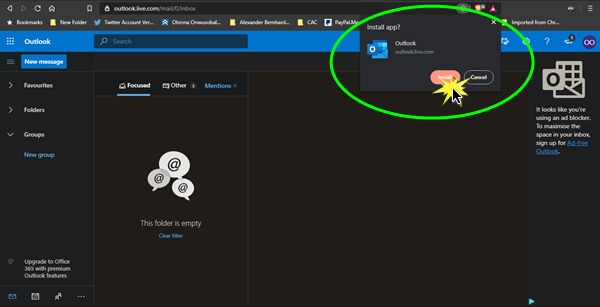
Outlook PWA näyttää kuitenkin olevan palvelinpuolen asia – joten näet sen, kun näet sen, kunhan käytät yhteensopivaa selainta.
Asennuksen jälkeen, kuten PWA:iden luonteessa ,(PWAs) voit tarkastella sähköpostejasi offline-tilassa, vastaanottaa ilmoituksia ja käytännössä näyttää sovelluksen ikkunassa.
There you have it, folks!
Lue seuraavaksi(Read next) : Office-verkkosovellusten asentaminen PWA(install Office Web apps as PWA) -muodossa Windows 11/10:ssä.
Related posts
Asenna YouTube progressiivisena verkkosovelluksena Chromeen tai Edgeen
Liitteitä ei voi ladata Outlook Web Appista
Estettyjen lähettäjien merkinnät puuttuvat Outlook Web Appista
Ehdotetut vastaukset, Meeting Insights jne. Outlook on Webin ominaisuudet
Korjaa Outlook-sovellus, joka ei avaudu Windows 10:ssä
Progressiivisten verkkosovellusten asentaminen Chromeen Windows 10:ssä
Outlook-mobiilisovelluksen optimointi puhelimeesi
Taulukon lisääminen Gmail- ja Outlook-sähköpostiviesteihin
Sähköpostin automaattinen edelleenlähetys Microsoft Outlookissa
Tee verkkosovelluksesta toimimaan kuin työpöytäsovellus
Lähetetään tai vastaanotetaan raportoitu virhe 0x800CCC0F Outlookissa
Kokouskutsun lähettäminen Outlookissa
RSS-syötteiden lisääminen Outlookiin Windows 11/10:ssä
Outlook-virheen 0X800408FC korjaaminen Windows 11/10:ssä
Sähköpostin ajoittaminen Outlook.comissa käyttämällä Lähetä myöhemmin -painiketta
Poista Outlook .pst-datatiedosto OneDrivesta Windows 10:ssä
Missä Outlook.exe-sijainti on Windows 10:ssä?
Kuinka saada Outlook lataamaan kaikki sähköpostit palvelimelta
Sähköpostin tallentaminen PDF-muodossa Gmailissa ja Outlookissa
Sähköpostien vanhenemispäivän ja -ajan asettaminen Outlookissa
